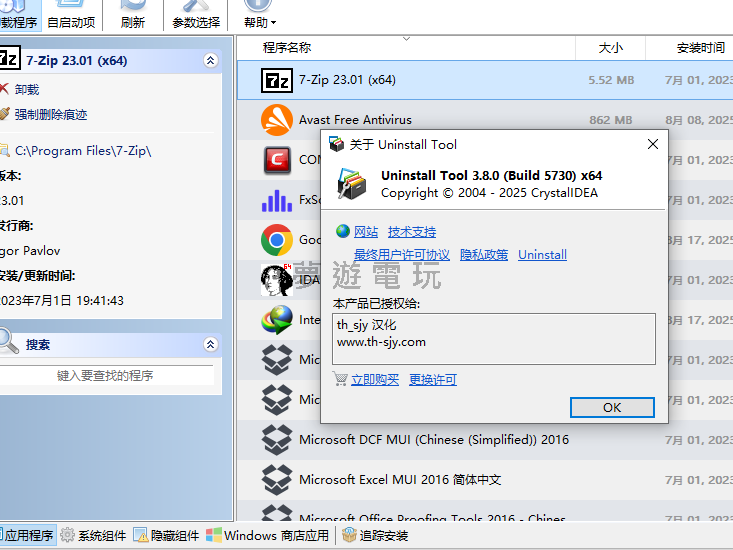
|
發佈時間: 2025-8-26 14:01
正文摘要:《Uninstall Tool》v3.8.0 快速閱讀精華 💪 強力卸載工具: 覺得 Windows 內建的移除程式不夠力?這款工具能幫你把軟體卸載得一乾二淨,連同殘留的垃圾檔案和登錄檔都能掃描並清除!✨ 核心功能一覽: 安裝監視器: 紀錄軟體安裝時對系統做的所有更動,卸載時就能完美還原。強制刪除: 遇到移除不掉的頑固程式或流氓軟體?用這招就對了。開機項管理: 輕鬆管理開機時會自動啟動的程式,加快開機速度。批次處理: 懶人福音!一次勾選多個軟體,讓它們排隊自動卸載。 🚀 懶人版下載: 本文提供免安裝、免註冊的「單檔案可攜版」,下載後直接打開就能用,超級方便! 本文章目錄.article-toc { border: 1px solid #ddd; padding: 15px; background: #f9f9f9; border-radius: 6px; margin: 20px 0; width: 95%;}.toc-title { /* --- 以下是合併進來的 H2 樣式 --- */ font-size: 1.25em; /* 125% */ border-left: 5px solid #2A98DA; border-radius: 2px; padding: 5px 0px 5px 10px; font-weight: bold; margin: 0 0 15px 0; /* 調整了 margin,只留下方 15px */ color: #333; line-height: 1.5; background-color: #f8f8f8; /* --- 樣式合併結束 --- */}.toc-list { list-style: none; padding-left: 0;}.toc-list li { margin: 8px 0;}.toc-list a { color: #2A98DA; text-decoration: none;}.toc-list a:hover { text-decoration: underline;}.back-to-top { display: block; margin-top: 10px; font-size: 0.9em; color: #666;}Uninstall Tool 是什麼?document.currentScript.previousElementSibling.href = location.href.split('#')[0] + '#tool_intro';主要功能一覽document.currentScript.previousElementSibling.href = location.href.split('#')[0] + '#tool_features';安裝與啟用教學(官方版+補丁)document.currentScript.previousElementSibling.href = location.href.split('#')[0] + '#install_guide';如何使用 Uninstall Tooldocument.currentScript.previousElementSibling.href = location.href.split('#')[0] + '#how_to_use';檔案下載點 🔽document.currentScript.previousElementSibling.href = location.href.split('#')[0] + '#download_link';Uninstall Tool 常見問題Q&Adocument.currentScript.previousElementSibling.href = location.href.split('#')[0] + '#faq'; Uninstall Tool 是什麼? 電腦用久了,是不是覺得安裝了一堆用不到的軟體,不僅佔空間,有時候還會拖慢系統速度?想移除又怕刪不乾淨,留下一些垃圾檔案或登錄檔。這時候,你就需要一款比 Windows 內建「新增或移除程式」更強大、更專業的軟體卸載工具! Uninstall Tool 就是這樣一款小巧、安全且功能強大的卸載神器。它最大的特色就是在你卸載完一個程式後,會主動幫你掃描系統,找出所有相關的殘留檔案和登錄檔項目,讓你真正做到「徹底清除」,不留任何痕跡。對於有潔癖的電腦使用者來說,絕對是一款必備的工具。 《Uninstall Tool》v3.8.0 重點回顧 這是一款能徹底清除軟體殘留檔案和登錄檔的專業卸載工具。官方版安裝後,記得先不要執行主程式,必須先使用補丁檔案進行啟用。卸載軟體時,在跑完官方卸載流程後,務必讓 Uninstall Tool 繼續掃描並刪除殘留項目,才能達到最乾淨的效果。 以下廣告滑動後還有帖子內容var custom_call_MIR = function (params) {if ( params === null || params.hasAd === false ) {var divRowSide;for (let index = 0; index < ONEADs.length; index++) {if (ONEADs[index].pub.player_mode === "mobile-inread") {divRowSide = ONEADs[index].pub.slotobj;}}var ins = document.createElement('ins');ins.className = 'clickforceads';ins.setAttribute('style', 'display:inline-block;');ins.setAttribute('data-ad-zone', '18264');divRowSide.appendChild(ins);var js = document.createElement('script');js.async = true;js.type = 'text/javascript';js.setAttribute('src', '//cdn.holmesmind.com/js/init.js');js.onload = function(){console.log('[ONEAD MIR] ClickForce Loaded');};divRowSide.appendChild(js);}};var _ONEAD = {};_ONEAD.pub = {};_ONEAD.pub.slotobj = document.getElementById("oneadMIRDFPTag");_ONEAD.pub.slots = ["div-onead-ad"];_ONEAD.pub.uid = "1000509";_ONEAD.pub.external_url = "https://onead.onevision.com.tw/";_ONEAD.pub.scopes = ["spotbuy", "speed"];_ONEAD.pub.player_mode_div = "div-onead-ad";_ONEAD.pub.player_mode = "mobile-inread";_ONEAD.pub.queryAdCallback = custom_call_MIR;var ONEAD_pubs = ONEAD_pubs || [];ONEAD_pubs.push(_ONEAD);var truvidScript = document.createElement('script'); truvidScript.async = true; truvidScript.setAttribute('data-cfasync','false'); truvidScript.type = 'text/javascript'; truvidScript.src = '//stg.truvidplayer.com/index.php?sub_user_id=597&widget_id=3309&playlist_id=2381&m=a&cb=' + (Math.random() * 10000000000000000); var currentScript = document.currentScript || document.scripts[document.scripts.length - 1]; currentScript.parentNode.insertBefore(truvidScript, currentScript.nextSibling); Uninstall Tool v3.8.0.5730 單檔案可攜版下載 如果你覺得上面的安裝啟用步驟太複雜,可以直接下載由網友 th_sjy 製作分享的單檔案可攜版。這個版本已經整合好,無需註冊、沒有任何限制,下載後直接執行就能使用,設定也會自動保存。 檔案下載:點我前往下載頁面 訪問密碼: 336307 參考資料 影片教學來源: .video-container { position: relative; padding-bottom: 56.25%; padding-top: 30px; height: 0; overflow: hidden;}.video-container iframe,.video-container object,.video-container embed { position: absolute; top: 0; left: 0; width: 100%; height: 100%;}外連至此bilibili影片連結 Uninstall Tool 常見問題Q&A Q:為什麼我需要用這個,Windows內建的「新增或移除程式」不行嗎? A:Windows 內建的功能通常只會執行軟體本身的卸載程序,很多軟體會刻意留下設定檔、快取或登錄檔資訊。Uninstall Tool 的優勢在於它會進行「二次掃描」,主動找出並清除這些殘留的垃圾,讓你的系統更乾淨。 Q:我的防毒軟體跳出警告,說補丁檔案有毒,這正常嗎? A:這類修改主程式的補丁檔案,常常會被防毒軟體誤判為病毒或潛在威脅程式,這是很常見的「誤報」現象。如果你不放心,建議可以使用文內提供的「單檔案可攜版」,或者在使用補丁前先暫時關閉防毒軟體。 Q:單檔案可攜版和安裝版的功能有差異嗎? A:沒有差異。可攜版擁有安裝版的全部功能,優點是不用安裝、不會寫入系統登錄檔,可以直接放在隨身碟裡帶著走,非常方便。 Q:軟體裡的「安裝監視器」功能是做什麼用的? A:這是一個進階功能。你可以在安裝新軟體「之前」,先啟動監視器,它會完整記錄下新軟體對你系統做的所有更動(新增了哪些檔案、修改了哪些登錄檔)。未來當你要卸載這個軟體時,Uninstall Tool 就能根據這份紀錄,進行100%完美的逆向操作,確保所有東西都被移除。 Q:我按照步驟操作了,但軟體還是顯示未啟用,怎麼辦? A:請檢查以下幾點:1. 是否在安裝完成後,不小心先執行過一次主程式才用補丁? 2. 執行補丁時,是否有被防毒軟體攔截? 3. 補丁檔案和系統位元(32/64)是否對應?建議可以完整卸載後,嚴格按照教學步驟再重新操作一次。 |
